今回は、WordPressをインストールしたあとに行う初期設定の一つ、テーマの設定についてです。初期のWordPressテーマは「Twenty Twenty-One」で設定されていますので、このテーマから変更する設定を行います。
当ブログは、有料のテーマ「SWELL」(読み方は「すうぇる」)を使用していますが、ミニマルでシンプルなデザインでとても気に入っています。
テーマ毎に最適な画像サイズや相性の良いプラグインなどが違うため、テーマを変えるとレイアウトが崩れたり、予期せぬ問題が発生します。テーマも頻繁に変えるものではないので、ある程度リサーチをしてから自分のお気に入りのテーマを選びましょう。お気に入りのテーマはモチベーションアップにも繋がります。
本記事では、WordPressのテーマとは?また、その設定方法について解説しています。よかったら参考にしてください。
テーマをすでに決めているという方は、【1分でわかる!】WordPressテーマの設定方法をご確認ください。
WordPressのテーマとは?
WordPressのテーマとは、あなたのブログのデザインとレイアウトを決める重要な要素です。これには色、フォント、レイアウトの構造など、サイト全体のビジュアルデザインも含まれています。
また、ビジュアル面だけではなく、機能面でもテーマによって差が出てきます。SEO対策がきちんとされているテーマを選ぶこともアフィリエイトブログをする上でとても重要です。
テーマは無料と有料がありますが、テーマによって強みが違います。
動画に強いテーマや、カスタマイズ機能が豊富なテーマなど、自分がどのような用途でブログをするかにもよって最適なテーマが変わります。
WordPressのテーマの設定方法は以下の通りです。
WordPressの親テーマ?子テーマとは?
WordPressのテーマをリサーチしていると、親テーマ、子テーマ(CHILD)という単語が出てくると思います。インストール作業にも関わってくることなので、こちらもテーマをインストールする前に理解しておくとスムーズに作業を進めることができます。
親テーマ
WordPressでの「親テーマ」とは、サイトのデザインや機能を司るメインのテーマのことです。
子テーマ
「子テーマ」は親テーマに依存して存在し、親テーマの機能やスタイルを継承しながら、それをカスタマイズするためのテーマです。
子テーマを使用する主な理由は、オリジナルのテーマを直接編集せずにカスタマイズを加えることができ、テーマのアップデート時にこれらのカスタマイズが上書きされるのを防ぐためです。
この方法は、カスタマイズした設定を安全に保ちながら、テーマの更新を受けることが可能になります。
本ブログではテーマは子テーマのSWELL CHILDを有効にしていますが、親テーマも削除せずWordPress内にインストールしておく必要があります。
「親テーマ-子テーマ」のセットを削除してはいけないということは覚えておきましょう。
【1分でわかる!】WordPressテーマの設定方法
有料テーマの場合や、WordPress内でテーマを配布していない場合は、事前にzipファイルのテーマをダウンロードしておきます。
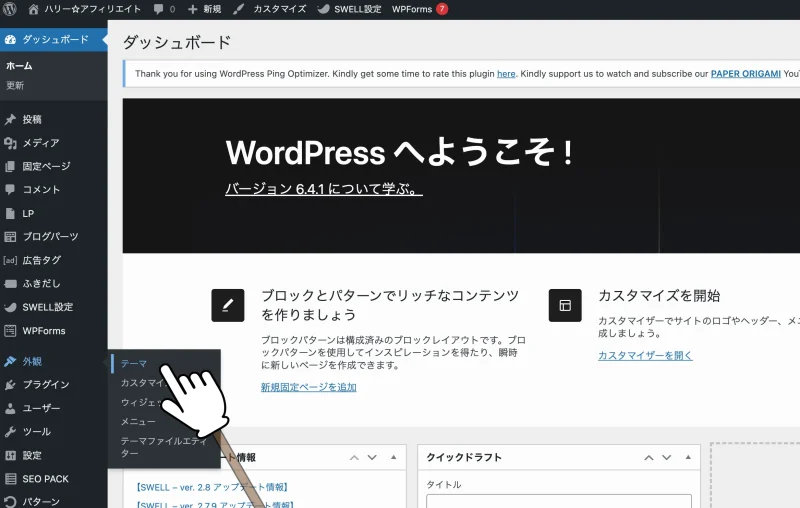
ここから無料のテーマを探すか、または自分のテーマのzipファイルをアップロードしてインストールします。
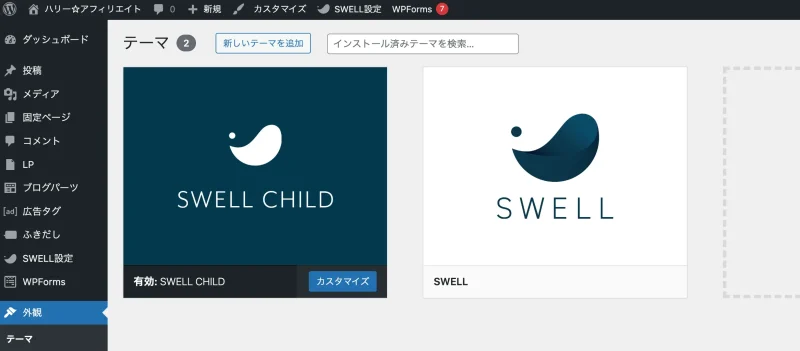
上記メニューの「新しいテーマを追加」、もしくはボックスの「+ボタン」をクリックするとSTEP4のテーマを追加の画面に移ります。
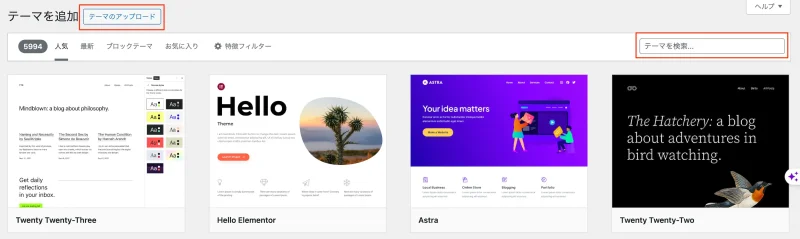
この画面では人気のテーマや最新のテーマを検索することができます。すでに5992のテーマが存在しているので一つに決めるのは至難の業ですね。
ここで、無料のテーマを探す場合は、右上の「テーマを検索…」から検索します。詳細やプレビューを確認することも可能です。
すでにテーマを自分のPCにダウンロードしている場合は、「テーマのアップロード」をクリックして、自分のパソコンにすでにダウンロードしているZIP 形式のテーマファイルをアップロードします。
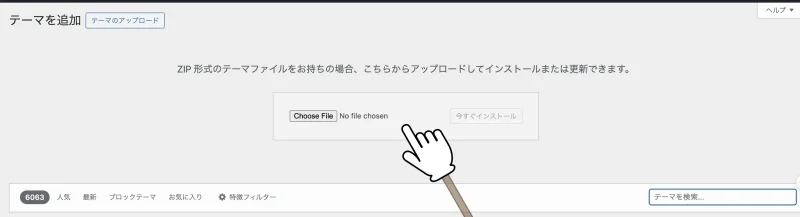
Choose Fileをクリックし、ZIP形式の圧縮されたままのテーマファイルをアップロードしたのち、「今すぐインストール」します。
WordPressにインストールしたら、最後に「有効化」をクリックすればテーマの設定は完了です。ブログの見た目が新しいテーマに変わっているはずなので、サイトページを表示して確認してみましょう。
※子テーマがある場合は、子テーマの方を有効化し、親テーマも削除せずに残しておきます。
不要なテーマを削除するのを忘れずに
不要なテーマはWordPressが重くなり、セキュリティの脆弱性となるため削除します。
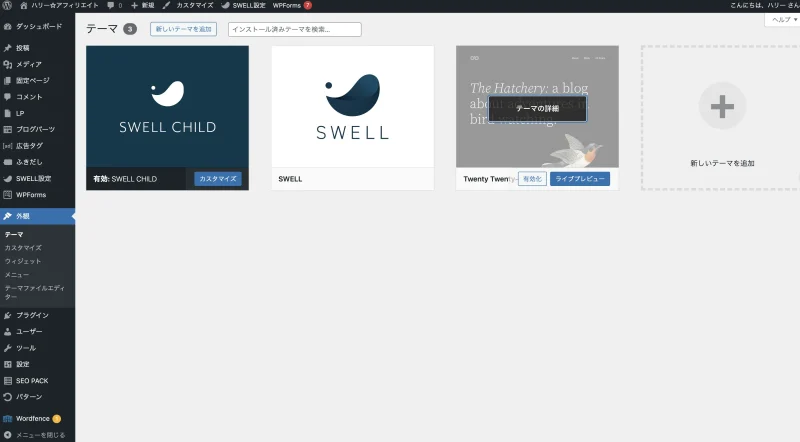
まず、WordPressダッシュボードの「外観」≫「テーマ」をクリックします。
削除したいテーマの「テーマの詳細」をクリックします。(上記図参照)
つぎに、画面右下の「削除」ボタンをクリックしましょう。削除するかどうか再確認アラートが出るのでOKをクリックします。
これで不要なテーマの削除は完了です。
ここで注意なのが、「親テーマ」「子テーマ」はセットです。両方必要ですので、使用中のテーマは両方残しておきましょう。
WordPress 初心者向けおすすめテーマ3選
WordPressを始めたばかりの初心者の方にとって、使いやすいテーマ選びは非常に重要です。ここでは、無料で使えるテーマと、有料テーマを合わせて3つご紹介します。
どちらを選ぶかは、予算や目的によって異なりますが、テーマの変更は最適な画像サイズが変わったり、相性の良いプラグインが変わったりするので、自分が直感的に気に入って長く使えそうなものを選ぶのがおすすめです。
ブログを運営していると、インターネットで検索しなければいけないことも多々出てきます。テーマにより設定方法が違うので、そういった時にたくさんの人が使用しているテーマはFAQの情報が多いのでとても助かります。
海外のおしゃれな無料テーマもたくさんあり目移りすると思いますが、日本語ユーザーが少ないと困った時に英語で検索しなければいけなくなります。英語が得意で、ターゲットが海外も含む場合は別ですが、そうでなければ国産のテーマの方が圧倒的に使いやすいです。
初心者の方は、サポートが親切か、Q&Aがネット上にたくさんあるか、また、テーマのアップデートが定期的に行われているかもセキュリティの観点で重要なポイントになります。
このような点を踏まえて、以下のテーマは実際に使用し、とても使いやすかったのでご紹介します。
無料テーマ Cocoon(コクーン)
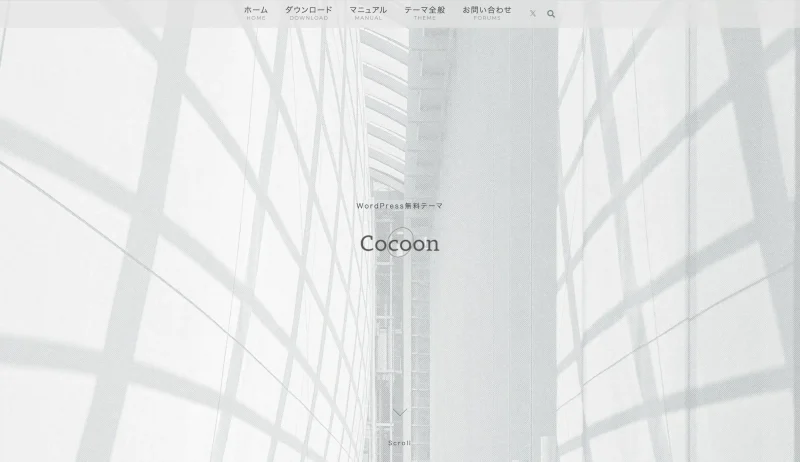
WordPress無料テーマ「Cocoon(コクーン)」はブログ運営を始める方に特におすすめの選択肢です。その理由は以下の通りです:
- 国産であるためサポートが充実
- 高速動作とSEO最適化
- シンプルなデザイン
ダウンロードは下記サイトから可能です。
有料テーマ SWELL(スウェル)
- 国内人気NO.1(「WP-Search」2022年度WordPressテーマ人気シェアランキング)
- デザインカスタマイズの容易さ
- 余計なプラグイン不要
- サイトの表示スピード
- 充実したサポート(Discordコミュニティあり)
- テーマの万能さと高機能さ
- 更新頻度が高い
- グーテンベルクブロックエディタ完全対応
WordPressはプラグインを入れすぎるととても重くなり表示スピードが下がってしまいます。これは、SEOには不利です。WordPressブログを運営するときはいかに不要なプラグインを減らせるかもポイントになってきますが、SWELLは機能が充実していて、サイト軽量化を後押ししてくれる強力な味方と言えるテーマです。
また、SWELLは「A8メディアオブザイヤー 2022」の入賞サイトのうち、SWELLのテーマを使用している割合が驚異の60%超えという数字を叩き出しました。今、ノリに乗っているテーマです。
金額は有料テーマの相場内で決して高くはありません。経験上ですが、無料で物事を始めると心理的に「どうせタダだから・・・」という安心感が働くため、目標が不発に終わることが多いです。
先行投資は未来への投資、お金をかけた分だけ諦めたくないという気持ちになり、目指す方向にエネルギーが向かいやすいです。デザインと機能性を兼ね備えた無駄のないテーマ、SWELLもぜひ、検討してみてください。
ダウンロードは下記サイトから可能です。
WordPressテーマ「SWELL」有料テーマ ハミングバード
- 導入後の微調整がほとんど不要なデザイン
- SEO対策充実
- コストパフォーマンス
- ブログに特化
- アニメーション
- ユーザビリティ
ハミングバードを利用して数年経ちますが、デザインがすでにいいのでコンテンツ制作に集中できます。「誰が使っても簡単に美しいブログサイトを!」をコンセプトとして開発されているので、デザインが苦手な方におすすめのテーマです。
モバイルファーストで設計されていることはもちろんですが、SEO対策も充実しています。
テーマは「クラシックエディタ」ベースのテーマとなりますので、最新のWordPress(ブロックエディター)に最適化された方がご希望の方は、STORK19テーマがお勧めです。
ハミングバードとSTORK19のテーマは下記サイトから購入可能です。
WordPressテーマ「ハミングバード」
